

Samsungova peta generacija zložljivih telefonov je že tu in prinaša strukturne elemente izboljšave tečaja in druge dele, spravljene v telesu. Poleg izboljšane notranjosti, Samsung Galaxy Z Flip 5 pozornost pritegne tudi Samsung v obliki novega in bistveno večjega pokrovnega zaslona.
Vsebina
- Prilagodite naslovni zaslon
- Izberite pripomočke za naslovni zaslon
- Zaženite katero koli aplikacijo na naslovnem zaslonu
- Igrajte brez odpiranja telefona
- Spremenite način krmarjenja po naslovnem zaslonu
- Povečajte produktivnost z načinom Flex
- Posnemite vrhunske selfije
- Sprejemajte in končajte klice s stilom
- Preklopite na boljši zaganjalnik
- Pokrij svoj Flip
Priporočeni videoposnetki
Ta zunanji zaslon zdaj zaseda veliko površino na zgornji strani Flip-a in vam omogoča, da dosežete bistveno več, ne da bi morali odpreti telefon, kot bi lahko na katerem koli od prejšnjih modelov. Skupaj z izboljšano strojno opremo optimizirana programska oprema zagotavlja, da so nove in zmogljive specifikacije izkoriščene do največjega potenciala.
Toda z novim telefonom, ki izstopa iz množice, je mogoče veliko njegovih funkcij pustiti neizkoriščenih. Če ste že kupili novi Z Flip 5 — ali ste polni navdušenja in pričakovanja, da ga boste kmalu dobili — je tukaj prvih 10 stvari, ki jih morate narediti takoj, ko ga dobite.
Povezano
- Dva tedna z Google Pixel Fold sta me razveselila, da ga nisem kupil
- Imate telefon Samsung? To je edina aplikacija, ki jo morate prenesti
- Moj preizkus kamere dveh najboljših preklopnih telefonov je bil frustrirajoče blizu
Prilagodite naslovni zaslon

Ena največjih prednosti Galaxy Z Flip 5 pred Flip 4 je v obliki njegovega obsežnega pokrovnega zaslona. Nov zaslon na naslovnici odpira novo dimenzijo možnosti – od gledanja celozaslonskih videoposnetkov naprej YouTube, Netflix ali podobne platforme za tipkanje in uporabo celozaslonskih različic aplikacij brez odpiranja telefon. Vse te možnosti bomo raziskali v naslednjih razdelkih, a začnimo s primarno postavitvijo naslovnega zaslona.
Ko prvič nastavite glavni zaslon, boste opazili, da je začetni zaslon na zunanjem zaslonu sestavljen iz velike ure z animacijo v ozadju, ki zavzame večino prostora na zaslonu. To bi se morda zdelo kot izguba večjega zaslona, vendar lahko ta pogled hitro spremenite, ne da bi sploh odprli telefon.
Odklenite Z Flip 5, nato pritisnite in pridržite trenutni domači zaslon. To bo razkrilo kup različnih prednastavljenih možnosti za začetni zaslon, med katerimi lahko izbirate. Lahko povlečete navzgor in navzdol ter tapnete želeni zaslon, da ga nastavite kot nov naslovni zaslon. Če se nobena od teh obstoječih prednastavitev ne zdi dovolj privlačna, Samsung ponuja tudi veliko možnosti za prilagajanje zaslona.

Za to morate odpreti telefon in iti na Nastavitve > Naslovni zaslon. Lahko tudi povlečete do konca prednastavljenega naslovnega zaslona, kjer boste pozvani, da odprete Flip 5 za konfiguracijo nastavitev. V bistvu gre za isto stran, ki se samodejno odpre, koraki pa so odslej podobni.
Zdaj izberite Dodaj novo gumb, s čimer se odpre celoten kozmos postavitev naslovnega zaslona. Naj vas popeljemo skozi vsak razdelek.
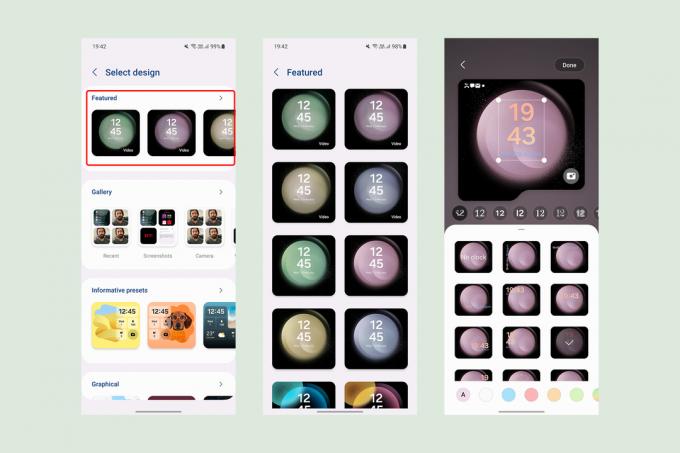
Izbirate lahko med eno od možnosti v Predstavljeno razdelek, kjer boste našli ozadja naslovnega zaslona, ki spominjajo na standardna ozadja za notranji zaslon, tako da boste lahko ostali preprosti.

Naslednja možnost je izbiranje slik iz Galerija. Za ozadje lahko izberete do 15 slik, ki se bodo spremenile vsakič, ko odklenete naslovni zaslon. Vsako sliko lahko uredite tako, da zagotovite, da so vsi bistveni elementi vidni na kvadratnem okvirju, ali pa izberete okvirje v obliki oblaka ali izrezov v obliki abecede, če imate raje nekaj nesimetričnega. Na ozadja lahko uporabite barvne filtre ali izbirate med naborom postavitev ure z različnimi pisavami.

Če želite več informacij dobiti na primarnem zaslonu, izberite enega od Informativno prednastavitve. Ti dobijo vnaprej določene mreže za informacije, kot so čas, datum, raven baterije in število neprebranih obvestil. Poleg različnih postavitev blokov lahko izberete sliko po meri iz Galerije — z različnimi možnostmi izreza za okvir slike.

Spremenite lahko barvo ozadja ali izberete preliv, ki bo prikazan v ozadju. Želimo si, da bi vam Samsung dal tudi samodejne predloge za barvo ozadja, vendar trenutno niso na voljo.
Samsung bo morda dodal tudi možnost prenosa dodatnih postavitev mreže pokrovnega zaslona iz trgovine Galaxy Store — tako kot pri vedno vklopljenem zaslonu.

Nato lahko raziščete Grafična razdelek, kjer Samsung ponuja tri vrste zaslonov, od katerih lahko vsakega prilagodite z različnimi animiranimi ozadji. Ni veliko možnosti prilagajanja, vendar lahko dodate bližnjico po meri za hiter zagon kamere, preklop svetilke ali izbirate med številnimi drugimi možnostmi. Na vrhu lahko tudi prikažete ali skrijete možnost baterije.

Nazadnje, če vam je ljubši čist zaslon brez veliko informacij, lahko izberete enega iz ene od preostalih dveh kategorij - Enostavno oz Barve. Tako kot Galerija tudi te možnosti omogočajo izbiro vnaprej določenega ozadja s prilagodljivo uro.

Vsaka nova postavitev naslovnega zaslona, ki jo izberete ali ustvarite iz obstoječih možnosti, se samodejno doda v kup zaslonov. Če želite nekaj vzeti ven, pojdite na Nastavitve > Zaslon in izberite Upravljaj v zgornjem desnem kotu. Zdaj iz celotne mreže razpoložljivih obrazov naslovnega zaslona izbrišite tistega, ki ga ne želite, tako da izberete Simbol minus (-). na vsaki ali dolgo pritisnite katero koli od možnosti in jo povlecite na želeno mesto.
Izberite pripomočke za naslovni zaslon

Ko je naslovni zaslon prilagojen vašim željam, lahko prosto raziskujete druge aplikacije in funkcije, do katerih lahko dostopate od tam. Te hitre bližnjice do določenih funkcij aplikacije ali drugih sistemskih funkcij so znane kot pripomočki in do njih lahko dostopate tako, da povlečete desno po začetnem zaslonu pokrovnega zaslona (povlečete levo odprete neprebrana obvestila na Galaxy Z Flip 5).
Privzeto so aktivirani pripomočki za koledar, vreme, alarm in dnevno število korakov, vendar jih lahko prilagodite svojim zahtevam. Če želite začeti urejati pripomočke z zunanjega zaslona, tapnite in pridržite kateri koli zaslon, s čimer omogočite način urejanja. Ko ste v tem načinu, lahko izberete (-) gumb, da odstranite zaslon, ali dolgo pritisnite, da ga zgrabite in povlecite, da preuredite seznam. Lahko tudi povlečete do konca seznama in izberete (+) ikono za dodajanje več pripomočkov za priljubljene stike, rutine SmartThings, nadzorno ploščo Samsung Health itd.

Če ugotovite, da ta vmesnik manjka, lahko namesto tega uredite gradnike z uporabo notranjega zaslona. Pojdi do Nastavitve > Zaslon na pokrovu in izberite Pripomočki. Brez truda lahko preklopite kateri koli zaslon pripomočkov ali izberete Preuredite da jih razporedite v določenem zaporedju.
Čeprav dajejo moč, je te pripomočke izbral Samsung in so omejeni na razširitve Samsungovih lastnih aplikacij. K sreči lahko na naslovnem zaslonu uporabljate aplikacije drugih proizvajalcev, tako da prilagodite nekaj preprostih nastavitev.
Zaženite katero koli aplikacijo na naslovnem zaslonu

Največja prednost Galaxy Z Flip 5 je njegova zmožnost zagona polnih različic aplikacij neposredno z zaslona na pokrovu. Medtem ko je Galaxy Z Flip 4 je imel podobno zmogljivost, je njegov majhen zaslon verjetno večino uporabnikov odvrnil od tega, da bi presegli osnovne pripomočke.
Medtem je zaslon Flip 5 skoraj dvakrat večji, zaradi česar je idealen za zagon aplikacij, ne da bi zamudili bistveno vsebino. Tukaj so koraki za dostop do celozaslonskih aplikacij z zaslona na pokrovu telefona Galaxy Z Flip 5:
- Pojdi do Nastavitve > Napredne funkcije > Laboratoriji.
- Izberite Aplikacije, dovoljene na naslovnem zaslonu.
- Omogočite preklopni gumb zgoraj desno in nato dovolite aplikacije, ki jih želite uporabljati na tem zunanjem zaslonu.
Samsung trenutno dovoljuje zagon samo petih aplikacij na naslovnem zaslonu. Vendar pa obstaja še en način za zagon katere koli nameščene aplikacije na naslovnem zaslonu. Uporablja Samsungovo uradno aplikacijo Good Lock, ki vsebuje nabor razširitev, imenovanih moduli, ki vam omogočajo spreminjanje videza in funkcionalnosti vašega telefona Samsung.

Ko je nastavitev končana, zaprite telefon, odklenite pokrovček in povlecite desno, da poiščete zaganjalnik Good Lock. Zdaj vam bo omogočil odpiranje katere koli od predhodno izbranih aplikacij na naslovnem zaslonu.
Upoštevajte, da čeprav lahko tipkate na zunanjem zaslonu Galaxy Z Flip 5, lahko to storite samo z uporabo uradne tipkovnice Samsung in nobene druge možnosti, kot je Gboard. Omogočiti morate tudi vsako novo aplikacijo po namestitvi iz programa Good Lock, kot je prikazano na zgornji fotografiji, da jih omogočite na zunanjem zaslonu.
Igrajte brez odpiranja telefona

Poleg običajnih aplikacij lahko na naslovnem zaslonu izvajate tudi nešteto iger – iz Call of Duty Mobile do Candy Crush, ni omejitev glede iger, ki jih lahko igrate na naslovnem zaslonu. Vendar pa lahko pride do nekaterih težav s spreminjanjem velikosti ali obrezovanjem, zlasti pri igrah, ki niso optimizirane za izvajanje na kvadratnem zaslonu. Mimogrede, naslovi, optimizirani za obseg za Galaxy Z Fold 5Njegov (tudi kvadratast) notranji zaslon bi moral delovati tudi tukaj.
Če pa iščete takojšnjo zabavo, ne da bi se popolnoma potopili vase, aplikacija Good Lock ponuja tudi več mini iger, ki jih poganja Googlov GameSnacks aplikacija Tukaj so koraki za omogočanje teh iger:
- Pojdi do Dobra ključavnica > MultiStar in tapnite I ♡ Galaxy Foldable.
- Izberite Igralni pripomoček > Omogoči pripomoček za igro. To vas bo znova preusmerilo na nastavitve pokrovnega zaslona, kjer lahko omogočite pripomoček za igre.
Zdaj izberite igre, ki jih želite preizkusiti na naslovnem zaslonu, in imeli boste namenski pripomoček za naslovni zaslon z majhnimi igrami.
Spremenite način krmarjenja po naslovnem zaslonu

Samsungov definiran vmesnik za pokrovni zaslon Galaxy Z Flip 5 je v veliki meri odvisen od vlečenja po zaslonu. Smiselno je le, da je navigacija po zaslonu usklajena s tem.
Privzeto ima Galaxy Z Flip 5 navigacijsko vrstico s tremi gumbi, kar je značilno za Android, za naslovnico pa je ponovljena skrajšana različica brez gumbov za nedavne. Vendar pa lahko s preprostimi koraki preklopite na navigacijske poteze, podobne iPhoneu.
- Pojdi do Nastavitve > Zaslon > Navigacijska vrstica.
- Izberite Poteze vlečenja namesto navigacijskih gumbov.

Prav tako je mogoče uporabiti navigacijsko vrstico s tremi gumbi na primarnem zaslonu in poteze na naslovnem zaslonu (ali obratno). Samo slediti morate tem korakom:
- Pojdi do Nastavitve > Zaslon > Navigacijska vrstica in izberite želeni način krmarjenja za zaslon na naslovnici.
- Zdaj pa pojdi na Nastavitve > Napredne funkcije > Laboratoriji.
- Onemogočite stikalo za Uporabite navigacijo glavnega zaslona na naslovnem zaslonu.
- Ponovno spremenite navigacijsko vrstico iz Nastavitve > Zaslon > Navigacijska vrstica glede na vašo željo po notranjem zaslonu. To bo spremenilo navigacijsko vrstico za notranji zaslon, ne da bi vplivalo na pokrovček.
Povečajte produktivnost z načinom Flex

Način Flex je prepričljiv način za uporabo zložljivega mehanizma na Samsungovih zložljivih pametnih telefonih. Ko je telefon Samsung le delno zložen – običajno med 75 in 115 stopinjami, je njegov notranji zaslon razdeljen na dva dela, pri čemer je vsebina zaslona pomaknjena v zgornjo polovico, kontrolniki za posamezne aplikacije pa zasedajo spodnjo pol.
Namen načina Flex je olajšati uporabo vašega Galaxy Z Fold ali Z Flip, medtem ko ga držite na ravni površini. Pri Galaxy Z Flip 5 je način Flex mogoče uporabiti kot zamenjavo za zgornjo polovico zaslona, ki prikazuje iskalo v aplikaciji Kamera, medtem ko spodnja polovica prikazuje kontrolnike kamere in nedavno posneto slike. Podobno je pri uporabi aplikacij, kot je YouTube, na Galaxy Z Flip 5 v načinu Flex spodnja polovica zaslon poleg vrstice za iskanje prikazuje kontrolnike za previjanje naprej in nazaj ter svetlost in glasnost kontrole.

Za druge aplikacije, ki same po sebi nimajo načinov za razdelitev kontrolnikov, spodnja polovica postane sledilna ploščica miške in ima tudi funkcije gumbe za vlečenje obvestilne plošče navzdol, spreminjanje svetlosti zaslona, spreminjanje svetlosti ali glasnosti ali posnetek zaslona.
Tukaj so koraki za uvedbo načina Flex na vašem Galaxy Z Flip 5:
- Pojdi do Nastavitve > Napredne funkcije > Laboratoriji.
- Izberite Plošča Flex mode.
- Vklopite stikalo na naslednjem zaslonu, da omogočite način Flex.
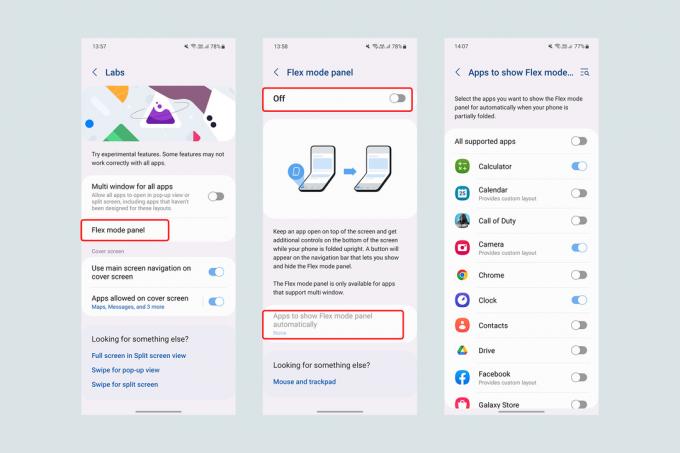
Zdaj, ko je vaš Galaxy Z Flip 5 delno zložen, se v spodnjem levem kotu zaslona prikaže majhen gumb za način Flex. Če pa želite, da je ta prehod brezhiben in samodejen, lahko s temi koraki nastavite način Flex, da se privzeto aktivira:
- Pojdi do Nastavitve > Napredne funkcije > Laboratoriji > Plošča Flex mode
- Izberite Aplikacije za samodejni prikaz plošče načina Flex
- Način Flex lahko vklopite za Vse podprte aplikacije ali izberite posamezne aplikacije.
Upoštevajte, da nekatere aplikacije, zlasti tiste, ki so zasnovane tako, da najbolje delujejo v ležečem načinu, medtem ko uporabljajo celoten zaslon (kot so Netflix in druge video storitve), morda ne podpirajo načina Flex. Za razliko od Galaxy Z Fold 5 trenutno ni mogoče vsiliti načina Flex v vseh aplikacijah.
Posnemite vrhunske selfije

Z načinom Flex postane Galaxy Z Flip 5 neverjetna naprava za snemanje stabilnih fotografij in videoposnetkov, ne da bi ga postavili na stojalo. In zahvaljujoč zunanjemu zaslonu, enako velja za selfije.
Ko odprete aplikacijo Kamera, lahko omogočite Predogled naslovnega zaslona tako, da tapnete skrajno desni gumb v zgornji vrstici. S to funkcijo zaslon na pokrovu zrcali iskalo iz glavne aplikacije, kar vam omogoča, da posnamete selfije od daleč, medtem ko telefon postavite na ravno površino in uporabljate kretnje z rokami.
Druga možnost je, da aplikacijo kamere odprete kar z naslovnega zaslona. Ko se tako odpre, bo pokrovček deloval kot več kot le iskalo in bo ponujal dodatne kontrolniki, vključno z možnostjo preklapljanja med načini fotografije, videa in portreta tako, da povlečete levo ali desno po zaslon. S pritiskom na zaslon lahko posnamete sliko ali začnete snemati.
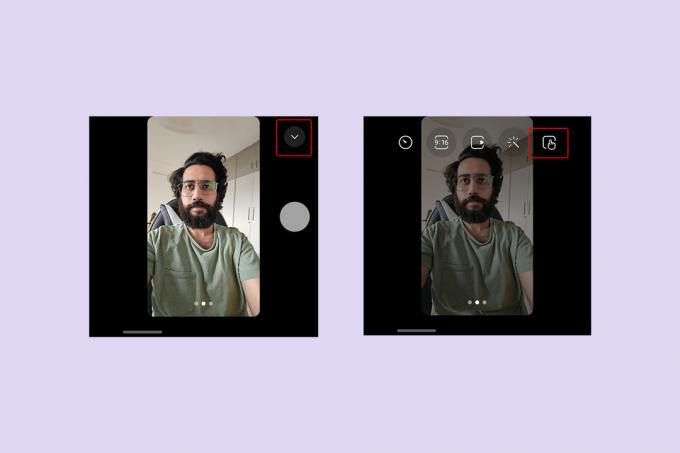
Z izbiro gumb s puščico navzdol (˅)., lahko tudi omogočite gumb Shutter/Record kot alternativo tapkanju po zaslonu. S tem gumbom lahko spremenite tudi razmerje stranic fotografije, izberete prednastavljene filtre, nastavite časovnik ali spremenite ločljivost v primeru videa.
Nazadnje, zaslon lahko stisnete, da preklopite s primarne na ultraširokokotno kamero in tako posnamete nekaj fenomenalnih 0,5 selfija (selfiji z ultraširokokotnim objektivom) tudi brez odpiranja telefona.
Sprejemajte in končajte klice s stilom

Školjke na preklop so bile med najbolj ikoničnimi oblikami telefonov v zgodnjih 2000-ih, preden so prevzeli tablični telefoni. Najbolj privlačen vidik školjke na preklop je bil njegov slog in eleganca, zlasti ko je šlo za sprejemanje ali zaključevanje klicev (takrat je bilo klicanje še vedno ena glavnih funkcij telefona). S serijo Galaxy Z Flip vam Samsung omogoča ne samo, da doživite občutek vznemirjenja ob odpiranju in zapiranju telefona, ampak tudi sprejemate in končate klice s to potezo.
Če želite prevzeti in prekiniti klic na Galaxy Z Flip 5 z razpiranjem in zlaganjem telefona, morate spremeniti naslednje nastavitve:
- Prepričajte se, da je telefon Samsung vaša privzeta aplikacija za klicanje. Ta metoda morda ne bo delovala, če uporabljate Googlov telefon ali katero koli drugo aplikacijo kot privzeto aplikacijo za klicanje.
- Pojdite v aplikacijo Telefon, izberite gumb s tremi pikami zgoraj desno, torej nastavitve. Lahko pa obiščete Nastavitve > Aplikacije >Nastavitve aplikacije Samsung >Nastavitve klicev.
- Izberite Možnosti obračanja znotraj Nastavitve klicev.
- Omogoči Odprite telefon za sprejemanje klicev in Zaprite telefon, da končate klice.
Preklopite na boljši zaganjalnik

Ko je Galaxy Z Flip 5 raztegnjen, ima razmerje stranic 22:9. Ker je ta veliko višji od vašega povprečnega slabega telefona, je doseganje ikon aplikacij na vrhu zaslona lahko nekoliko zahtevno – in vznemirjajoče, saj povečate možnost, da vam telefon pade iz rok.
Medtem ko so elementi v Samsungovem uporabniškem vmesniku One UI optimizirani za enoročno uporabo, se predal za aplikacije razteza tako, da pokriva celoten zaslon. Zato je izbira a zaganjalnik tretjih oseb za vaš novi Z Flip 5 se lahko izkaže za odlično idejo. Če želite spremeniti zaganjalnik, sledite tem korakom:
- Prenesite zaganjalnik po svoji izbiri iz trgovine Google Play.
- Pojdi do Nastavitve > Aplikacije > Izberi privzete aplikacije.
- V aplikaciji Domov spremenite privzeto na želeni zaganjalnik.
Priporočam uporabo Niagara Launcher za Galaxy Z Flip 5 zaradi njegove preproste zasnove in preproste uporabe s samo eno roko. Namesto ločenega predala za aplikacije, ki zaseda zaslon, Niagara Launcher navaja vse aplikacije po abecedi v vodoravnem zaporedju. S črkami ob straneh lahko preprosto podrsate — ali se s palcem dotaknete — desnega ali levega roba, da skočite na vse aplikacije, ki se začnejo s katero koli črko.
Pokrij svoj Flip

Galaxy Z Flip 5 je privlačna kombinacija oblike, ki vzbuja nostalgijo, in naprednega zložljivega zaslona. Vendar je Galaxy Z Flip 5 – kot vsaka naprava z zložljivim zaslonom – predvidljivo krhek, zato je najpomembnejše izbrati ustrezno zaščito za telefon, katerega začetna cena je 999 USD.
Da bo vaš Galaxy Z Flip 5 zavarovan pred padci, smo sestavili seznam najboljši ovitki za Samsung Galaxy Z Flip 5. Ti ovitki se razlikujejo po slogu in dodatnih milimetrih obloge, ki jih dodajo telefonu na preklop, odvisno od potreb različnih ljudi. Za združitev z ohišjem imamo tudi izbor najboljša zaščita zaslona Galaxy Z Flip 5 za notranji in zunanji zaslon.
Priporočila urednikov
- Motorolin poceni Razr bi lahko za vedno spremenil zložljive telefone
- Oglejte si, kako se Samsungov Z Flip 5 sooča z ekstremnim preizkusom vzdržljivosti
- Mislil sem, da bom sovražil Galaxy Z Flip 5 – dokler nisem spremenil ene stvari
- Z Galaxy Z Fold 5 sem preživel 3 dni. Ni to, kar sem pričakoval
- Nove funkcije Galaxy Z Fold 5 in Flip 5 prihajajo na starejše naprave



